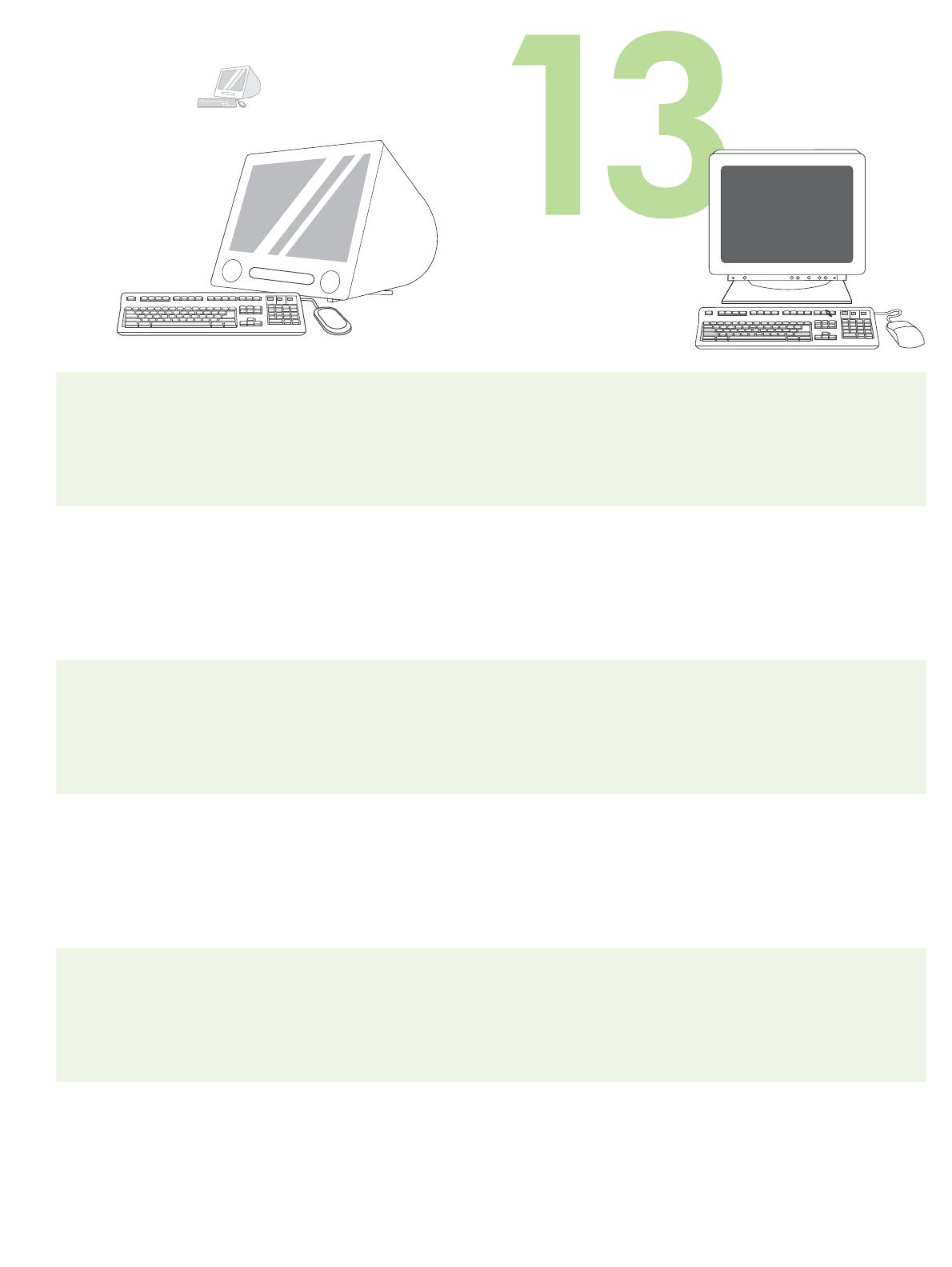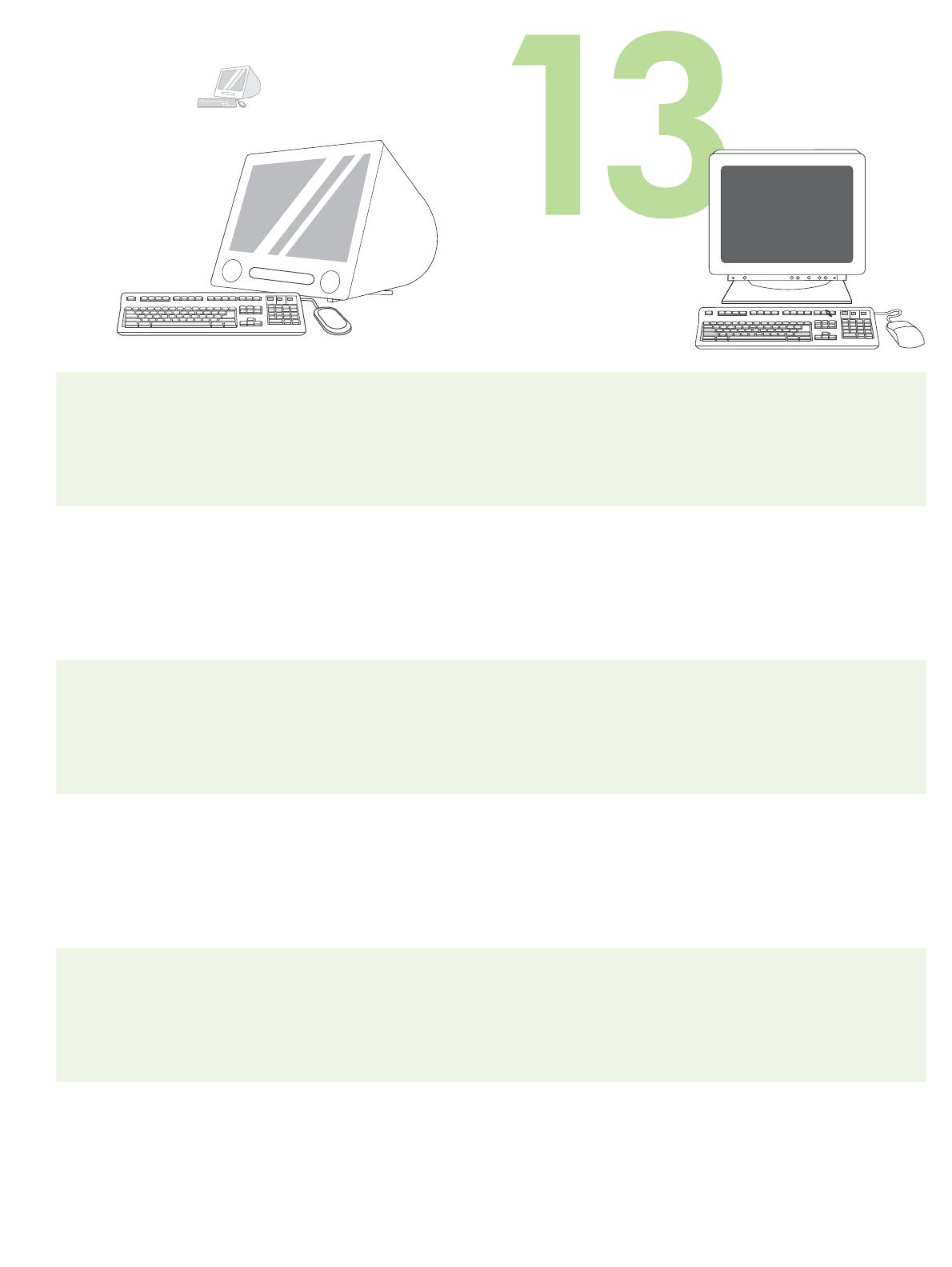
14
12.6) Click Add to create a printer queue, and then follow the prompt to
manually configure the printer’s installable options. Note: Macintosh OS X
V 10.2 and V 10.3 might require you to manually select the printer model
from the Printer Model drop-down menu. 12.7) Under Model Name, select
the printer, click Add, and go to step 13.
Test the software installation. Print a page from any program to make
sure that the software is installed correctly. Note: If the page failed to print,
reinstall the software. If the page fails to print after reinstalling, go to
www.hp.com/support/LJP3005.
12.6) Cliquez sur Ajouter pour créer une file d’attente d’impression, puis
suivez les instructions qui apparaissent à l’écran pour configurer
manuellement les options de l’imprimante pouvant être installées.
Remarque : Macintosh OS X v 10.2 et v 10.3 peuvent nécessiter de
sélectionner manuellement le modèle de l’imprimante à partir du menu
déroulant Modèle d’imprimante. 12.7) Sous Modèle, sélectionnez
l’imprimante, cliquez sur Ajouter, puis passez à l’étape 13.
Test de l’installation du logiciel. Imprimez une page à partir d’un
programme quelconque pour vérifier que le logiciel est correctement
installé. Remarque : si l’impression échoue, réinstallez le logiciel. Si
l’impression échoue encore après la réinstallation du logiciel, allez sur
www.hp.com/support/LJP3005.
12.6) Klicken Sie auf Hinzufügen, um eine Druckerwarteschlange zu
erstellen, und folgen Sie dann der Aufforderung zur manuellen
Konfiguration der Optionen, die für den Drucker installiert werden können.
Hinweis: Für Macintosh OS V 10.2 und 10.3 müssen Sie eventuell das
Druckermodell manuell aus dem Dropdown-Menü „Druckermodell“
auswählen. 12.7) Wählen Sie unter „Modellname“ den Drucker aus,
klicken Sie auf Hinzufügen, und fahren Sie mit Schritt 13 fort.
Prüfen der Softwareinstallation. Drucken Sie eine Seite über ein
beliebiges Programm aus, um sicherzustellen, dass die Software
ordnungsgemäß installiert wurde. Hinweis: Installieren Sie bei
Fehlschlagen des Ausdrucks der Seite die Software erneut. Wenn die
Seite nach einer erneuten Installation nicht ausgedruckt werden kann,
informieren Sie sich unter www.hp.com/support/LJP3005.
12.6) Fare clic su Aggiungi per creare una coda di stampa, quindi seguire
le indicazioni per configurare manualmente le opzioni installabili della
stampante. Nota: in Macintosh OS X V 10.2 e V 10.3, è possibile che
venga richiesto di selezionare manualmente il modello della stampante nel
menu a discesa Modello Stampante. 12.7) In Nome Modello, selezionare
la stampante, fare clic su Aggiungi, quindi andare al punto 13.
Test dell'installazione del software. Stampare una pagina da un
programma qualsiasi per assicurarsi che il software sia installato
correttamente. Nota: se la pagina non viene stampata, reinstallare il
software. Se la pagina non viene stampata successivamente alla
reinstallazione, visitare il sito Web www.hp.com/support/LJP3005.
12.6) Haga clic en Añadir para crear una cola de impresión y siga a
continuación las instrucciones para configurar manualmente las opciones
instalables de la impresora. Nota:
Es posible que para Macintosh OS X
V 10.2 y V 10.3 tenga que seleccionar manualmente el modelo de la
impresora en el menú desplegable Modelo de impresora. 12.7) En la lista
de modelos de impresora, seleccione la impresora, haga clic en Añadir y
vaya al paso 13.
Pruebe la instalación del software. Imprima una página desde cualquier
programa para asegurarse de que el software se instaló correctamente.
Nota: Si la página no se imprime correctamente, vuelva a instalar el
software. Si después de reinstalarlo, la página sigue sin imprimirse, visite
www.hp.com/support/LJP3005.
12.6) Klik op Voeg toe als u een printerwachtrij wilt maken en volg de
aanwijzingen voor het handmatig configureren van de installeerbare opties
van de printer. Opmerking: voor Macintosh OS X V 10.2 en V 10.3 kan
het nodig zijn dat u het printermodel handmatig moet selecteren in de
vervolgkeuzelijst Printermodel. 12.7) Selecteer onder Modelnaam de
printer, klik op Voeg toe en ga naar stap 13.
Test de installatie van de software. Druk een pagina af vanuit een
willekeurig programma om te controleren of de software correct is
geïnstalleerd. Opmerking: als de pagina niet kan worden afgedrukt,
installeert u de software opnieuw. Als de pagina na het opnieuw
installeren niet kan worden afgedrukt, gaat u naar
www.hp.com/support/LJP3005.
Macintosh